Теперь все веб-браузеры имеют функцию конфиденциальности так называемый приватный просмотр, который позволяет просматривать веб-сайты без истории, отслеживается на локальном компьютере. Я уже писал о том, как включить частный просмотр в браузерах IE 11 и Microsoft EDGE и в этой статье мы поговорим о Firefox.
Обратите внимание, что в Firefox приватный просмотр работает немного иначе, чем другие браузеры. Кроме того, чтобы не записывать вашу историю веб-браузера, Firefox также позволяет отслеживать защиту. Будет блокироваться часть сайтов, которые пытаются отслеживать историю посещенных страниц на нескольких сайтах.
Когда-нибудь посетите веб-сайт путешествия, чтобы сделать некоторые исследования на отпуск и вдруг вижу рекламу на том же месте при просмотре других сайтов? Это и отслеживается при просмотре. Firefox не допустит этого, когда вы находитесь в приватном режиме.
Чтобы включить приватный просмотр в Firefox, нажмите на значок гамбургер в правом верхнем углу, а затем выберите новое приватное окно. Вы также можете просто использовать сочетание клавиш Ctrl + Shift + Р сочетание клавиш.
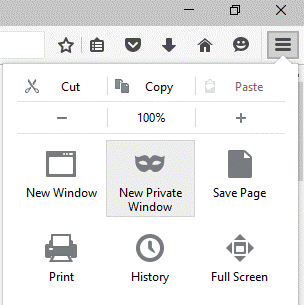
Вы сможете сказать, что перешли в закрытый режим из-за маски расположенной в правом верхнем углу окна.
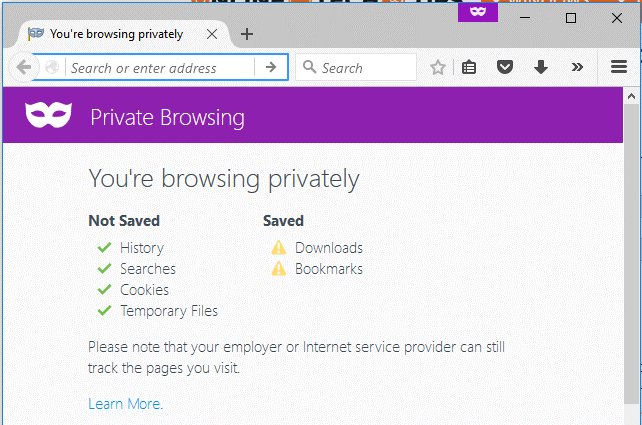
Вы также получите новое окно, которое показывает вам, что сохранено, а что не сохраняется во время просмотра в этом режиме. Как и во всем приватном просмотре, ваша деятельность не отслеживается локально в браузере, но ваш провайдер, работодатель, или даже программное обеспечение, установленное на вашей системе может отслеживать все, что вы делаете.
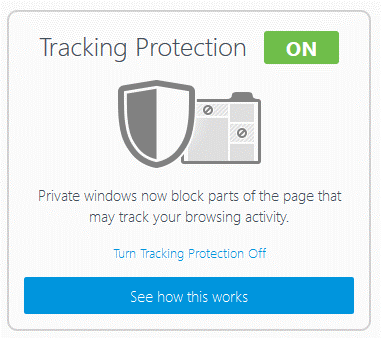
Как упоминалось ранее, защита от слежения включена, но можно отключить. По умолчанию он использует список предоставляемых продуктов отсоединить, онлайн-безопасности и конфиденциальности. Firefox использует стандартный список, который блокирует рекламные трекеры, соцсети трекеры и аналитика трекеров.
Если вы хотите еще больше защиты, вы можете включить строгий список защиты, который будет блокировать все трекеры. Единственная проблема с этим является то, что оно может нарушить работу некоторых сайтов, так как он блокирует многое. Вы можете включить строгий список, нажав на гамбургер значок, затем нажать кнопку параметры, а затем собирается конфиденциальность.
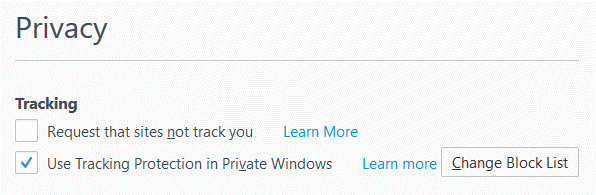
Рядом с использованием защиты от слежения в приватных окнах, нажмите на кнопку изменить список заблокированных.
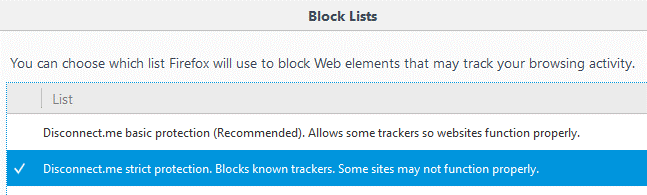
Теперь идите вперед и нажмите на кнопку отключить. Мне строгий охранный список и нажмите кнопку Сохранить изменения. Так что же нужно делать? Ну, вот пример моего сайта ниже.
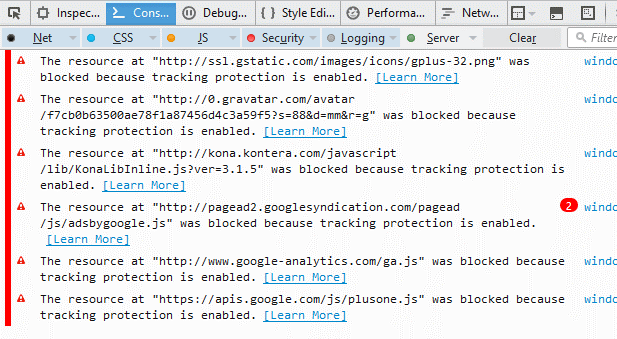
Если вы откроете веб-консоли, вы увидите, какие ресурсы блокируются. В моем случае, все приложения из Google заблокированы, Контера, Гугл скрипт аналитики, и Google+. Ваш браузер определенно будет быстрее и более частные, используя этот режим. Очевидно, это сайты, которые зарабатывают деньги от рекламы, как у меня, но это ваш выбор.
Если вам нужно, чтобы позволить трекерам на определенные сайты, вы можете нажать на маленький значок щита в адресной строке и нажмите на отключить защиту на данном заседании.
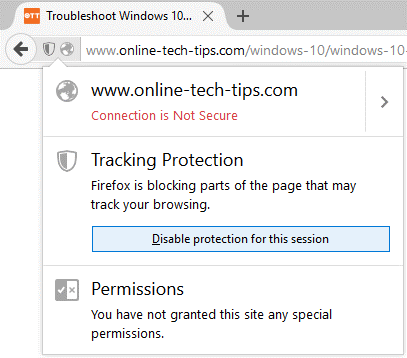
Наконец, если вы хотите включить режим приватного просмотра все время в Firefox, вы можете сделать это, перейдя в тот же конфиденциальность "в разделе" опции и выбрав не будет запоминать историю рядом с Firefox будет: под историей рубрики.
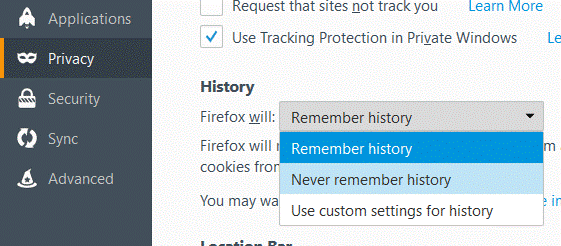
При выборе этого параметра такая же, как в режиме приватного просмотра. Разница лишь в том, что Вы не увидите иконку маски в окне браузера. Firefox нужно будет перезагрузить, чтобы изменения вступили в силу. Вы также можете нажать на использовать ваши настройки хранения истории , а затем установите флажок всегда использовать режим приватного просмотра.
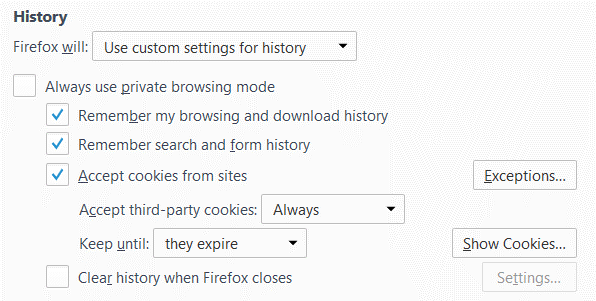
Это точно так же как выбор не будет запоминать историю, поэтому я не уверен, почему они имеют возможность тут же. Я думаю, что это более понятно для пользователей и поэтому они чувствуют себя безопаснее. Режим приватного просмотра также будет удалять все cookies при закрытом Firefox. Другие данные, которые не хранятся, включают в форме и записи в строку поиска, пароли, список загрузок, и кэшированное веб-содержимое (временные файлы Интернета).
В целом, реализация в Firefox частного просмотра действительно хорошее из личной жизни и с точки зрения безопасности и, безусловно, стоит использовать, когда вам нужно, чтобы не сохранять вашу историю просмотра. Если у вас возникли вопросы, не стесняйтесь комментировать. Наслаждайтесь!
|